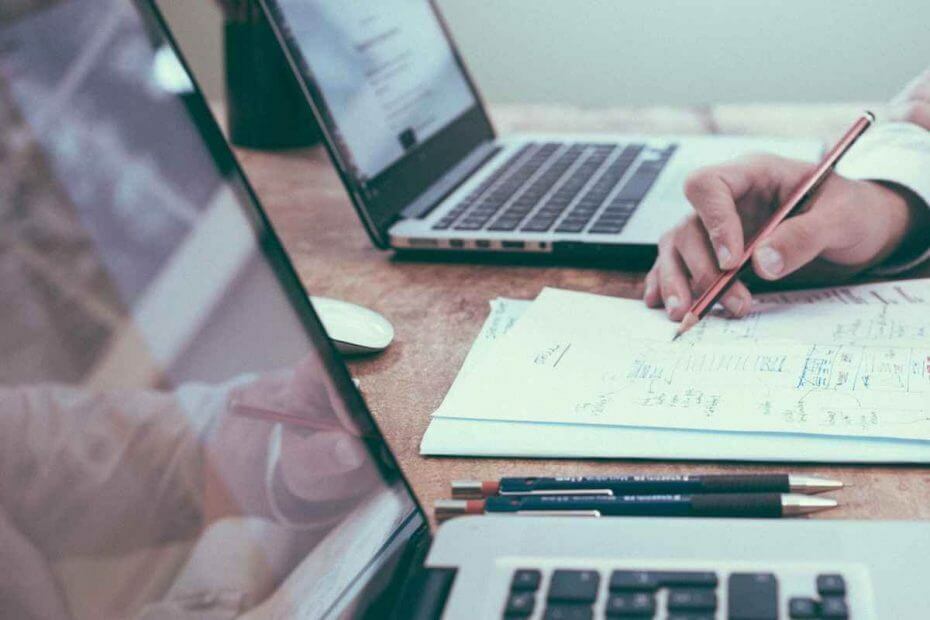
Овај софтвер ће одржавати и покретати управљачке програме, чиме ће се заштитити од уобичајених рачунарских грешака и квара хардвера. Проверите све своје управљачке програме у 3 једноставна корака:
- Преузмите ДриверФик (верификована датотека за преузимање).
- Кликните Покрените скенирање да бисте пронашли све проблематичне управљачке програме.
- Кликните Ажурирај управљачке програме да бисте добили нове верзије и избегли кварове у систему.
- ДриверФик је преузео 0 читаоци овог месеца.
Као и било коју другу платформу коју су развили Мицрософт, Виндовс 8 и Виндовс 8.1, 10 сваки корисник може лако прилагодити. Дакле, да бисте персонализовали свој Виндовс 8, 10 уређај и да бисте могли да олакшате свој свакодневни рад, у било ком тренутку можете да користите наменске апликације, функције и уређаје. Али, шта можете учинити када приметите да не можете правилно да користите уређаје Виндовс 8 / Виндовс 8.1 / Виндовс 10?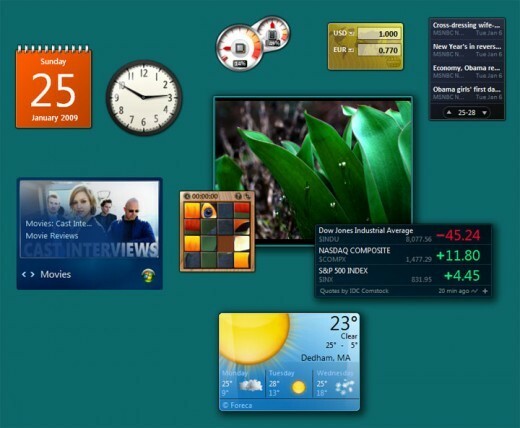
Наравно, мораћете да пронађете одговарајуће решење за решавање проблема које ћете применити на уређају да бисте решили ове проблеме. Виндовс гаџети су сјајни јер користећи исте можете добити драгоцене информације директно на радној површини и једним додиром или кликом. Имати проблема са уређајима значи да не можете правилно да користите Виндовс 8 или Виндовс 8.1, 10 уређај, па се решење проблема мора извршити што је пре могуће.
- ПРОЧИТАЈТЕ И: Ово су 3 најбоља виџета за криптовалуте за Виндовс 10 за вашу веб локацију
У том смислу можете у било ком тренутку да користите кораке одоздо, где сам објавио разне методе које се могу користити за решавање Виндовс 8, 10 направа које не раде. Стога, немојте оклевати и испробајте ове смернице за поправљање Виндовс преносног рачунара, таблета или радне површине.
Како поправити гаџете за Виндовс 8, 10?
- Вратите своје гаџете на подразумевана подешавања
- Користите Регистри Едитор
- Поправите КСМЛ регистрацију
- Затворите позадинске апликације
- Направите нови кориснички профил
1. Вратите своје гаџете на подразумевана подешавања
- Иди на свој Почетни екран и притисните „Ветар + Р.”Тастери на тастатури.
- Тхе Трцати поље ће бити приказано.
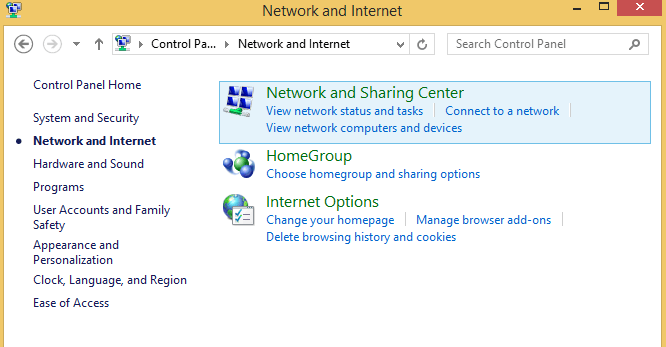
- Тамо унесите „контрола“И притисните ентер.
- Од Контролна табла одабрати “Изглед и персонализација”.
- Само кликните на „Вратите уређаје за радну површину”И готови сте.
- Ако вам овај метод не одговара, покушајте да примените следећа решења.
2. Користите Регистри Едитор
- Од Почетни екран свог Виндовс 8 уређаја притисните „Ветар + Р.”Тастери на тастатури да бисте користили Трцати кутија.
- Тип регедит и притисните ок.
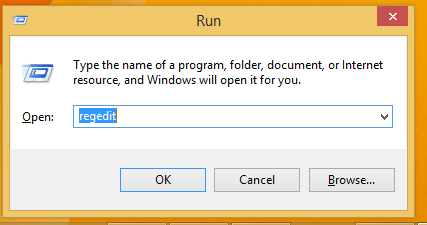
- Затим из Уредник регистра иди на стазу ХКЕИ_ЦУРРЕНТ_УСЕРСофтвареМицрософтВиндовсЦуррентВерсионИнтернет СеттингсЗонес.
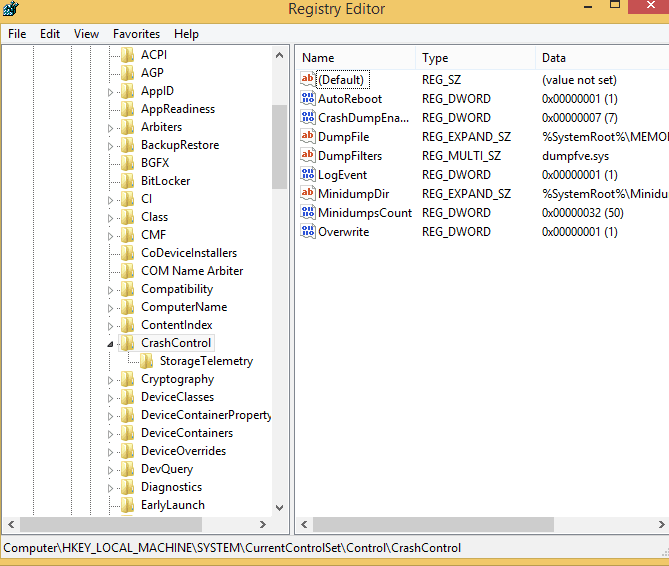
- На левој табли регистра, под зонама кликните десним тастером миша на АСЦИИ симбол.
- Изаберите „Избриши“, А затим„ ок “.
- Постојећи уређивач регистратора и поново покрените Виндовс 8 / Виндовс 8.1 уређај.
3. Поправите КСМЛ регистрацију
- На рачунару идите на Почетни екран и десни клик на дугме Старт.
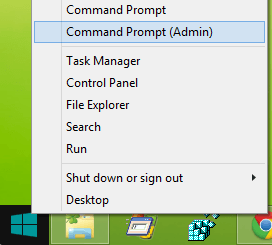
- Из менија који ће се приказати одаберите „Отворите прозор командне линије као администратор”.
- Затим у цмд прозор унесите „регсвр32 мскмл3.длл”, Сложите се са упитом и кликните на„ Ок ”. Затим откуцајте „регсвр32 сцррун.длл“И сложите се са упозорењем и кликните„ ок “и на крају укуцајте„регсвр32 јсцрипт.длл”, Сложите се са поруком и кликните на„ ок ”.
- На крају поново покрените уређај.
4. Затворите позадинске апликације
Понекад ваши Виндовс 8, 10 уређаји можда неће радити правилно због проблема са компатибилношћу. На крају крајева, користите функцију која је у почетку развијена за другу верзију оперативног система Виндовс. Овај проблем можете брзо решити смањењем броја активних апликација и програма који се изводе у позадини. То можете учинити чистим покретањем рачунара или једноставно онемогућавањем апликација из Таск Манагер-а.
5. Направите нови кориснички профил
Неки корисници су пријавили да су успели да реше овај проблем стварањем новог корисничког профила. То доводи до закључка да оштећени кориснички профили могу спречити гаџете Виндовс 8, 10 да раде исправно.
То би требало учинити трик; сада бисте требали знати како да лако поправите проблеме са гаџетима Виндовс 8 или Виндовс 8.1, 10, применом једне од горе објашњених метода. Користите коментаре поднете одоздо у случају да вам је потребна додатна помоћ по овом питању.
ПОВЕЗАНЕ ПРИЧЕ ЗА ПРОВЈЕРУ:
- Најбољи уређаји за радну површину за Виндовс 10 за преузимање
- Преузмите и инсталирајте Виндовс 10, 8 ГадгетсПацк с лакоћом
- Програме и даље треба затворити: Онемогућите упозорење у оперативним системима Виндовс 7, 8, 8.1, 10


